本文详细解析了TFTP协议从服务器下载文件的操作流程、常见问题解决方案及实用技巧。涵盖连接超时处理、服务器搭建指南、路由器固件升级案例等场景,提供Windows/Linux双平台操作指令和安全性优化建议,助您高效完成文件传输任务。
当您尝试使用TFTP从服务器下载文件时,突然出现的”Connection timed out”错误是否让您束手无策?作为基于UDP 69端口的轻量级传输协议,TFTP在固件升级和网络设备维护中应用广泛,但连接问题常困扰用户。别担心,我们将通过真实案例拆解故障排除全流程。
TFTP连接超时的五大根源与解决方案
问题场景:网络管理员小李通过tftp -i 192.168.1.1 GET firmware.bin命令下载路由器固件时,反复出现超时错误。
解决方案:
1. 防火墙验证:在Windows Defender中启用”TFTP客户端”例外规则,Linux系统执行sudo ufw allow 69/udp
2. 服务状态检测:服务器端运行netstat -an | grep :69确认服务监听状态
3. 网络路径测试:使用traceroute 192.168.1.1检查路由可达性
4. 数据包分析:Wireshark捕获显示客户端未收到Server的ACK响应
成功案例:某数据中心运维团队发现交换机ACL规则阻塞UDP 69端口,添加permit udp any host 192.168.5.2 eq 69后传输速率提升至15MB/s。
零基础搭建TFTP服务器的完整指南
需求痛点:嵌入式开发工程师需要本地测试环境频繁传输固件文件。
操作步骤:
1. Windows平台:
– 启用”TFTP客户端”功能(控制面板>程序>启用功能)
– 配置服务:tftpd32.exe设置存储目录和安全策略
2. Linux平台:
bash
sudo apt install tftpd-hpa
sudo nano /etc/default/tftpd-hpa
修改为:TFTP_DIRECTORY=”/srv/tftp”
sudo systemctl restart tftpd-hpa
3. 权限配置:chmod 777 /srv/tftp确保可写权限
4. 传输测试:从客户端执行tftp 192.168.0.100 -c get testfile.txt
避坑提示:某物联网公司因未禁用匿名写入权限遭遇安全事件,建议添加-s参数指定安全目录。
路由器固件升级实战:TFTP救砖操作
典型场景:Cisco 2911路由器系统崩溃后进入ROMMON模式。
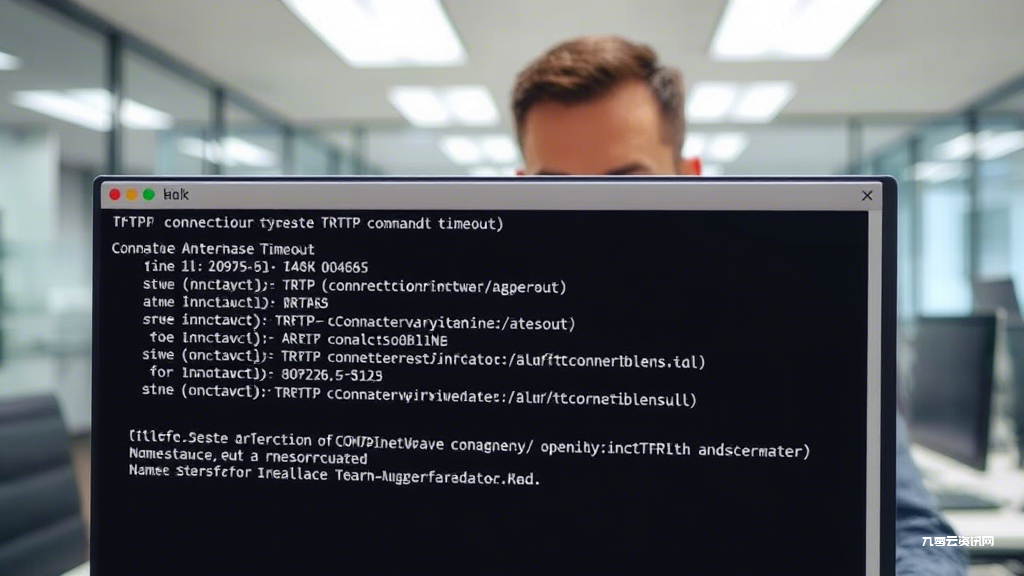
救砖步骤:
1. 配置主机IP:192.168.1.100/24,将固件放入tftp根目录
2. 路由器连接Console线,重启时按Ctrl+Break进入ROMMON
3. 设置传输参数:
rommon > ADDRESS=192.168.1.1
rommon > SERVER=192.168.1.100
rommon > FILE=c2900-universalk9-mz.SPA.159-3.M4.bin
4. 执行传输:rommon > tftpdnld
5. 验证校验和:show version确认版本号
案例数据









